- Ha a Windows 8.1 frissítés nem működik a számítógépén, akkor nem fog tudni biztonsági frissítéseket kapni, ezért fontos kijavítani ezt a problémát.
- A Parancssor használata az érintett összetevők visszaállításának és a probléma megoldásának egyik módja.
- A probléma gyors megoldásának másik módja annak biztosítása, hogy a legfrissebb frissítési csomagot letöltötte eszközére.
- Hely felszabadítása és a Windows Update hibaelhárító használata az egyik legjobb módszer a probléma kezelésére.

Ez a szoftver kijavítja a gyakori számítógépes hibákat, megvédi Önt a fájlvesztésektől, a rosszindulatú programoktól, a hardverhibáktól és optimalizálja számítógépét a maximális teljesítmény érdekében. Javítsa ki a PC-problémákat és távolítsa el a vírusokat most 3 egyszerű lépésben:
- Töltse le a Restoro PC-javító eszközt amely a szabadalmaztatott technológiákkal érkezik (szabadalom elérhető itt).
- Kattintson a gombra Indítsa el a szkennelést hogy megtalálja azokat a Windows problémákat, amelyek PC problémákat okozhatnak.
- Kattintson a gombra Mindet megjavít kijavítani a számítógép biztonságát és teljesítményét érintő problémákat
- A Restorót letöltötte 0 olvasók ebben a hónapban.
Frissítés Windows 8.1 egy nagyon egyszerű és egyszerű folyamat, de mint sok más folyamat esetében, ez is része a hibáknak.
A leggyakoribb hibakódok, amelyek azt jelzik, hogy a Windows 8.1 frissítés nem működik megfelelően, a következők: 0x0xc1900223223, 0x80240034, 0x8007000E, 0x80242006, 0x80244018, 0x80D02002, 0x80246017, 0x80240438, 0x80070070, 0x8007000D, 0x80246008, 0x80096004, 0x80070020.
Az egyik leggyakoribb ok, amiért ez a hibakód megjelenik, és a Windows nem frissül, azzal kapcsolatos, hogy nincs elég szabad hely.
Ebben a cikkben feltárjuk, hogyan javíthatja könnyen a Windows 8.1 frissítést, ha nem működik, ezért ne felejtse el tovább olvasni.
Hogyan javíthatom ki a Windows 8.1 frissítést, ha nem működik?
1. Nevezze át a szoftverterjesztés biztonsági mentési mappáit
- Nyomja meg a Windows billentyűt, és írja be a cmd parancsot.
- Kattintson a jobb gombbal a Parancssor és válaszd Futtatás rendszergazdaként.

- Ezután írja be a következő parancsokat, és nyomja meg az Enter billentyűt:
nettó stop cryptsvc
nettó stop bitek
net stop wuauserv
ren% systemroot% \ softwaredistribution softwaredistribution.bak
ren% systemroot% \ system32 \ catroot2 catroot2.bak
net start cryptsvc
nettó kezdő bit
net start wuauserv - Bezárás a számítógép és indítsa újra A Te eszközöd.
- Ügyeljen arra, hogy ellenőrizze Windows frissítések és nézze meg, hogy működik-e most.
Ez a Windows 8.1 frissítés kijavításának egyik módja, ha nem működik. Alternatív megoldásként használhatja a A Windows Update visszaállítási szkriptje hogy ugyanazokat az eredményeket gyorsabban érje el.
2. Töltse le a legfrissebb csomagfrissítéseket
- nyomja meg Windows billentyű + R és lépjen be Vezérlőpult. Nyomja meg az Enter billentyűt, vagy kattintson az OK gombra.

- Ezután menjen a következőre: Windows Update és válassza ki Beállítások megváltoztatása.

- Módosítsa a Frissítse a beállításokat nak nek Soha és válassza az OK lehetőséget.
- Újrakezd az eszköz.
- Töltse le a következő frissítést KB4524445.
- Miután telepítette a készülékre, térjen vissza a Beállítások módosítása lehetőségre Windows Update.
- Válassza ki a következő frissítéseket: Automatikus.
- Kattintson a gombra rendben és indítsa újra a készüléket.
Ez egy egyszerű megoldás, amely segíthet, ha a Windows 8.1 frissítés nem működik, ezért mindenképpen próbálja ki.
3. Javítsa ki a Windows fájl sérülését
- A Keresés mezőbe írja be a következőt: cmd.
- Kattintson a jobb gombbal a Parancssor és válaszd Futtatás rendszergazdaként.
- Írja be a következő parancsokat, és nyomja meg a gombot Belép:

DISM.exe / Online / Cleanup-image / Restorehealth - A DISM-vizsgálat befejezése után futtassa a következő parancsot:

sfc / scannow - Ezután zárja be a parancssort, és futtassa újra a Windows Update szoftvert.
Ha a Windows 8.1 frissítése nem működik, akkor lehetséges, hogy a fájl sérült. Javítani kell őket azonban DISM és SFC vizsgálatokkal.
4. Győződjön meg róla, hogy van elegendő hely
- Nyisd ki Fájlkezelő és menj Ez a PC.
- Ban,-ben Eszközök és meghajtók szakaszban ellenőrizze az illesztőprogramok hátralévő tárhelyét.

A 32 bites operációs rendszer eszközének legalább 16 GB szabad területre van szüksége, vagy 20 GB-ra egy 64 bites operációs rendszerhez a frissítés megfelelő végrehajtásához. Ezért meg kell győződnie arról, hogy elegendő hely van-e az eszközön.
tudsz szabadítson fel helyet a készüléken a felesleges fájlok és mappák, sőt a már nem használt alkalmazások törlésével.
A dedikált eszköz használata a legegyszerűbb és megbízhatóbb mód a hely felszabadítására a készüléken, biztosítva, hogy véletlenül se töröljön fontos fájlokat.

CCleaner
Tisztítsa meg számítógépét könnyedén, percek alatt, ezzel a fantasztikus eszközzel, miközben biztosítja készülékének adatait.
Ezzel az utolsó javaslattal zárjuk cikkünket. Reméljük, hogy a cikkben bemutatott megoldások egyike segít a Windows 8.1 frissítés nem működő problémájának sikeres megoldásában.
Ha további ajánlásaival vagy javaslataival rendelkezik, kérjük, tudassa velünk a megjegyzések részben.
 Még mindig vannak problémái?Javítsa ki őket ezzel az eszközzel:
Még mindig vannak problémái?Javítsa ki őket ezzel az eszközzel:
- Töltse le ezt a PC-javító eszközt Nagyszerűnek értékelte a TrustPilot.com oldalon (a letöltés ezen az oldalon kezdődik).
- Kattintson a gombra Indítsa el a szkennelést hogy megtalálja azokat a Windows problémákat, amelyek PC problémákat okozhatnak.
- Kattintson a gombra Mindet megjavít hogy megoldja a szabadalmaztatott technológiákkal kapcsolatos problémákat (Exkluzív kedvezmény olvasóinknak).
A Restorót letöltötte 0 olvasók ebben a hónapban.
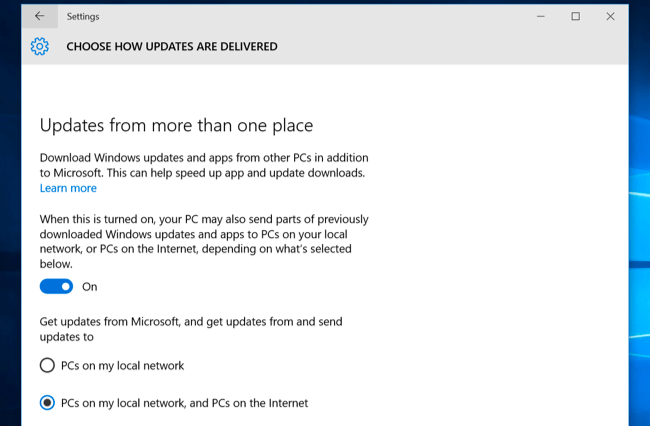

![Javítás: Van egy frissítés az Ön számára [Windows értesítés]](/f/e2045ab2b592c2fbc4516f185d399ef4.jpg?width=300&height=460)